
Günümüzde verimlilik hepimiz için temeldir çünkü her zaman istediğimiz her şeyi yapmak için saatlerimiz eksik. Automator, zamanın geçişi ve Mac App Store'da bulduğumuz yeni daha basit uygulamalarla önemini kaybediyor, ancak yararlanmaya devam edebileceğimiz gerçekten ilginç seçenekler var.
Çoğu zaman bir fotoğrafı daha az boyut kaplayacak şekilde yeniden boyutlandırmak isteriz ve bu görevi neredeyse hiç karışıklık olmadan gerçekleştirmemize olanak tanıyan Önizleme ile çok basit bir seçeneğimiz vardır. Ancak fotoğrafları daha sık ve daha fazla yeniden boyutlandırmamız gerekirse Automator, bu basit iş akışıyla çözümümüz olabilir.
Daha kolay hale getirmek için bu iş akışını adım adım gerçekleştireceğiz. Çok basit ve bunları direkt olarak JPEG formatına da aktardığını ekleyebiliriz ama bu isterseniz başka bir gün de görebiliriz, bugün odaklanıyoruz fotoğrafın boyutunu istediğimiz piksel boyutuna ve hatta yüzdeye göre düzeltin.
Bir klasör ve iş akışı oluşturun
Bu, atmamız gereken ilk adım, yani her şeyden önce masaüstünde bir klasör oluştur Bu iş akışının gerçekleştirilmesi için istediğimiz isimle. Bu durumda biz onu aradık Boyut Fotoğraflarıama ne istersen koyabilirsin. Şimdi yapabiliriz Automator'ı açın ve görevi başlatın.

Automator açıldığında, Klasör Eylemi seçeneğini seçmemiz gerekir (bu nedenle klasörü daha önce oluşturduk) ve Seçmek. Şimdi şunu söyleyen seçeneğe tıklamamız gerekiyor: Eklenen dosyaları ve klasörleri alın: Diğer, bu yüzden açılır menüyü açıp diğer. Klasörü masaüstümüzde seçiyoruz Boyut Fotoğrafları ve hazır.
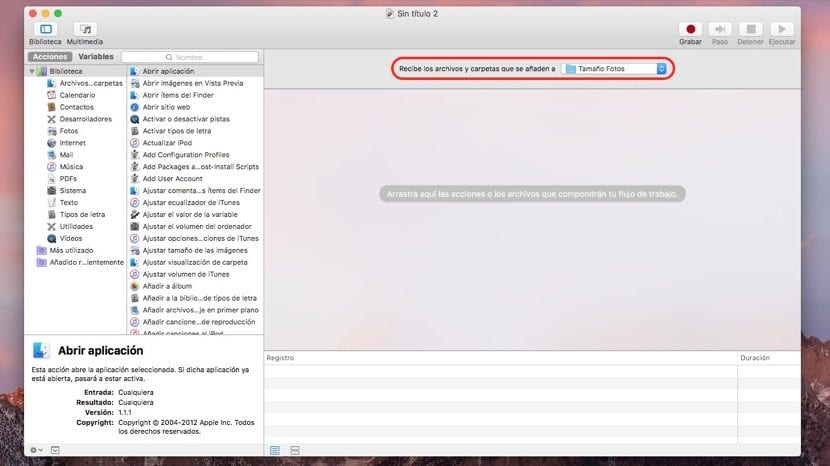
Şimdi direk menüde göründüğünü göreceğiz ve bir sonraki adıma geçebiliriz. Bunlar en basit olanı ve sadece seçeneği seçmemiz gerekiyor Sol sütundaki fotoğraflar y görüntü boyutunu ayarla. Bu adımda «Görüntü boyutunu ayarla» ekleme eylemini gerçekleştirdiğimizde otomatik olarak başka bir seçenek belirir.Finder'daki öğeleri kopyalayın»Bunun için seçeneği işaretliyoruz Mevcut dosyaları değiştirin, fotoğrafları çoğaltmasın, ancak orijinali saklamak istiyorsak, klasörde işaretsiz bırakırız (Fotoğraf Boyutu) orijinal dosya kaydedilecek ve masaüstünde değiştirilmiş olanı seçilen boyuta getirin.
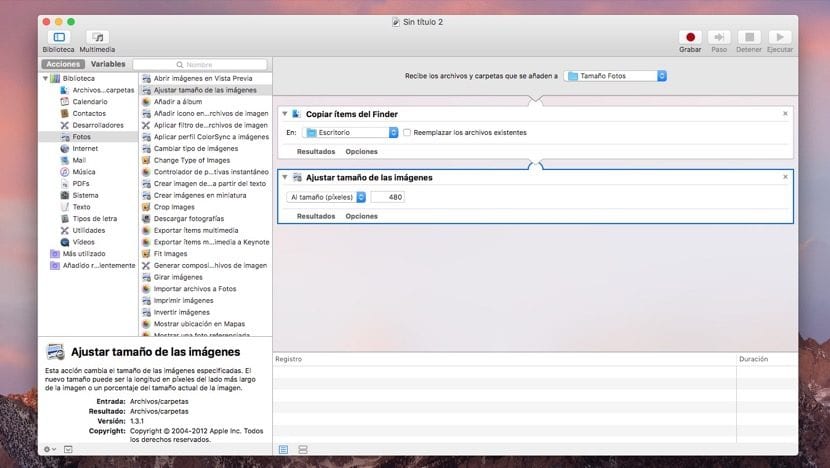
Basit bir süreç bizi daha üretken kılar aynı anda birçok görüntüyü yeniden boyutlandırmamız gerektiğinde.